
ಕೆಲವು ದಿನಗಳ ಹಿಂದೆ, ನನ್ನ ಸಂಪರ್ಕವೊಂದು ತನ್ನ ಪಿಸಿಯ ಸ್ಕ್ರೀನ್ಶಾಟ್ ಅನ್ನು ಟೆಲಿಗ್ರಾಮ್ ಗುಂಪಿಗೆ ರವಾನಿಸಲು ಬಯಸಿತು. ಅವನು ಪರದೆಯನ್ನು ಸೆರೆಹಿಡಿದನು, ಹೌದು, ಆದರೆ ಅವನು ಅದನ್ನು ತನ್ನ ಮೊಬೈಲ್ನೊಂದಿಗೆ ಮಾಡಿದನು, ಅದರ ಫೋಟೋ ತೆಗೆದನು. ಅವರು ನನಗೆ ಈ ರೀತಿಯದನ್ನು ಕಳುಹಿಸಿದ್ದು ಇದೇ ಮೊದಲಲ್ಲ, ಮತ್ತು ಇಲ್ಲದಿರುವ ಜನರಿದ್ದಾರೆ ಸ್ಕ್ರೀನ್ಶಾಟ್ಗಳನ್ನು ಹೇಗೆ ತೆಗೆದುಕೊಳ್ಳುವುದು, ವಿಶೇಷವಾಗಿ ಮೈಕ್ರೋಸಾಫ್ಟ್ ಆಪರೇಟಿಂಗ್ ಸಿಸ್ಟಂನ ಇತ್ತೀಚಿನ ಆವೃತ್ತಿಗಳಲ್ಲಿ ಪ್ರಕ್ರಿಯೆಯು ಹೇಗೆ ಬದಲಾಗಿದೆ ಎಂಬುದನ್ನು ನೋಡಿದ ಕೆಲವು ವಿಂಡೋಸ್ ಬಳಕೆದಾರರು.
ವಿಂಡೋಸ್ನಲ್ಲಿ ಸ್ಕ್ರೀನ್ಶಾಟ್ಗಳನ್ನು ಹೇಗೆ ತೆಗೆದುಕೊಳ್ಳುವುದು ಎಂಬುದನ್ನು ಇಲ್ಲಿ ನಾವು ವಿವರಿಸಲು ಹೋಗುವುದಿಲ್ಲ. ಆಪರೇಟಿಂಗ್ ಸಿಸ್ಟಮ್ ಪೂರ್ವನಿಯೋಜಿತವಾಗಿ ಸ್ಥಾಪಿಸಿರುವ ಸ್ನಿಪ್ಪಿಂಗ್ ಉಪಕರಣವನ್ನು ಬಳಸುವುದು ಉತ್ತಮ ಮಾರ್ಗವಾಗಿದೆ ಎಂದು ನಾವು ಹೇಳಬಹುದು, ಆದರೆ ಇಲ್ಲಿ ನಾವು ಗಮನ ಹರಿಸಲಿದ್ದೇವೆ ಅವುಗಳನ್ನು ಲಿನಕ್ಸ್ನಲ್ಲಿ ಹೇಗೆ ಮಾಡುವುದು. ನಾವು ಮೂರು ವಿಭಿನ್ನ ವಿಧಾನಗಳನ್ನು ವಿವರಿಸುತ್ತೇವೆ: ಕೀಬೋರ್ಡ್ ಶಾರ್ಟ್ಕಟ್ಗಳೊಂದಿಗೆ, ಟರ್ಮಿನಲ್ನೊಂದಿಗೆ ಮತ್ತು GIMP ನಂತಹ ಮೂರನೇ ವ್ಯಕ್ತಿಯ ಸಾಫ್ಟ್ವೇರ್ನೊಂದಿಗೆ (ಹೌದು, ನೀವು GIMP ನೊಂದಿಗೆ ಮಾಡಬಹುದು).
ಲಿನಕ್ಸ್ನಲ್ಲಿ ಸ್ಕ್ರೀನ್ಶಾಟ್ಗಳನ್ನು ತೆಗೆದುಕೊಳ್ಳಲು ಶಾರ್ಟ್ಕಟ್ಗಳು
ನಾವು ಬಳಸುತ್ತಿರುವ ಲಿನಕ್ಸ್ ವಿತರಣೆಯನ್ನು ಅವಲಂಬಿಸಿ ಸಾಮಾನ್ಯ ವಿಧಾನ, ಶಾರ್ಟ್ಕಟ್ ವಿಧಾನವು ಬದಲಾಗುತ್ತದೆ. ನಾವು ಮುಂದಿನ ಕೃತಿಗಳನ್ನು ವಿವರಿಸಲು ಹೊರಟಿರುವುದು, ಉದಾಹರಣೆಗೆ, ಉಬುಂಟುನಲ್ಲಿ, ಆದರೆ ಅವು ಕುಬುಂಟುಗೆ ಅನ್ವಯಿಸುವುದಿಲ್ಲ. ದಿ ಶಾರ್ಟ್ಕಟ್ಗಳು ಕೀಬೋರ್ಡ್ ಅವು ಅನೇಕ ಲಿನಕ್ಸ್ ವಿತರಣೆಗಳಿಗೆ ಮಾನ್ಯವಾಗಿವೆ ಮತ್ತು ಅವುಗಳು ಕೆಳಕಂಡಂತಿವೆ:
- ಪರದೆಯನ್ನು ಮುದ್ರಿಸಿ: "ಪಿಕ್ಚರ್ಸ್" ಫೋಲ್ಡರ್ನಲ್ಲಿ ಸಂಪೂರ್ಣ ಡೆಸ್ಕ್ಟಾಪ್ನ ಸ್ಕ್ರೀನ್ಶಾಟ್ ಅನ್ನು ಉಳಿಸಿ.
- ಶಿಫ್ಟ್ + ಪರದೆಯನ್ನು ಮುದ್ರಿಸಿ: ಪರದೆಯ ತುಂಡನ್ನು ಆಯ್ಕೆ ಮಾಡಲು ನಮಗೆ ಅನುಮತಿಸುತ್ತದೆ ಮತ್ತು ಕ್ಯಾಪ್ಚರ್ ಅನ್ನು "ಚಿತ್ರಗಳು" ನಲ್ಲಿ ಉಳಿಸುತ್ತದೆ.
- Alt + PrintScreen: ಸಕ್ರಿಯ ವಿಂಡೋದ ಸ್ಕ್ರೀನ್ಶಾಟ್ ಅನ್ನು "ಚಿತ್ರಗಳು" ನಲ್ಲಿ ಉಳಿಸಿ.
- Ctrl + PrintScreen: ಸಂಪೂರ್ಣ ಸ್ಕ್ರೀನ್ ಕ್ಯಾಪ್ಚರ್ ಅನ್ನು ಕ್ಲಿಪ್ಬೋರ್ಡ್ಗೆ ನಕಲಿಸುತ್ತದೆ.
- Shift + Ctrl + PrintScreen: ಪರದೆಯ ತುಣುಕಿನ ಸ್ಕ್ರೀನ್ಶಾಟ್ ಅನ್ನು ಕ್ಲಿಪ್ಬೋರ್ಡ್ಗೆ ನಕಲಿಸಿ.
- Ctrl + Alt + PrintScreen: ಸಕ್ರಿಯ ವಿಂಡೋದ ಸ್ಕ್ರೀನ್ಶಾಟ್ ಅನ್ನು ಕ್ಲಿಪ್ಬೋರ್ಡ್ಗೆ ನಕಲಿಸುತ್ತದೆ.
ಮೇಲಿನ ಶಾರ್ಟ್ಕಟ್ಗಳು ಯಾವುದೇ ನವೀಕರಣದಲ್ಲಿ ಕೆಲಸ ಮಾಡುವುದನ್ನು ನಿಲ್ಲಿಸಬಹುದು, ಲಿನಕ್ಸ್ ವಿತರಣೆಯು ಆ ನಿರ್ದಿಷ್ಟ ಶಾರ್ಟ್ಕಟ್ಗಳನ್ನು ಬಳಸುವುದು ಒಳ್ಳೆಯದು ಎಂದು ತೋರುತ್ತಿಲ್ಲ ಎಂದು ನಿರ್ಧರಿಸಿದಾಗ. ನಾವು ಹೇಳಿದಂತೆ, ಕುಬುಂಟು ತನ್ನದೇ ಆದ ಕೀಬೋರ್ಡ್ ಶಾರ್ಟ್ಕಟ್ಗಳನ್ನು ಸ್ಪೆಕ್ಟಾಕಲ್ಗಾಗಿ ಬಳಸುತ್ತದೆ, ಮತ್ತು ಇದು ಬೇರೆ ಯಾವುದೇ ವಿತರಣೆಯಲ್ಲಿ ಸಂಭವಿಸಬಹುದು. ಅದಕ್ಕಾಗಿಯೇ ನಾವು ವಿವರಿಸುವ ಇತರ ವಿಧಾನಗಳಿವೆ.
ಟರ್ಮಿನಲ್ನೊಂದಿಗೆ ಪರದೆಯನ್ನು ಸೆರೆಹಿಡಿಯುವುದು
ಈ ಆಯ್ಕೆಯು ವಿಶೇಷವಾಗಿ ಟರ್ಮಿನಲ್ ಪ್ರಿಯರಿಗೆ. ಇದು ನನ್ನ ನೆಚ್ಚಿನದಲ್ಲ, ಆದರೆ ಅದನ್ನು ಕಾಮೆಂಟ್ ಮಾಡಬೇಕಾಗಿತ್ತು. ನಾವು ಬಳಸಬಹುದು ಗ್ನೋಮ್ ಸ್ಕ್ರೀನ್ಶಾಟ್, ಇಮೇಜ್ಮ್ಯಾಜಿಕ್ ಅಥವಾ ಡೀಪಿನ್ ಸ್ಕ್ರಾಟ್, ಇವುಗಳನ್ನು ಹೆಚ್ಚಿನ ಲಿನಕ್ಸ್ ವಿತರಣೆಗಳು ಬೆಂಬಲಿಸುತ್ತವೆ.
ಗ್ನೋಮ್ ಸ್ಕ್ರೀಟ್ಶಾಟ್
ಉಬುಂಟುನಂತಹ ಆಪರೇಟಿಂಗ್ ಸಿಸ್ಟಂಗಳಲ್ಲಿ ತ್ವರಿತ ಸೆರೆಹಿಡಿಯಲು, ನಾವು ಟರ್ಮಿನಲ್ ಅನ್ನು ತೆರೆಯುತ್ತೇವೆ ಮತ್ತು ಟೈಪ್ ಮಾಡುತ್ತೇವೆ:
gnome-screenshot
ಸೆರೆಹಿಡಿಯುವಿಕೆಯನ್ನು ವಿಳಂಬಗೊಳಿಸುವುದು ನಮಗೆ ಬೇಕಾದರೆ, "ಡಿ" ("ವಿಳಂಬ" ಗಾಗಿ) ಮತ್ತು ವಿಳಂಬದ ಸೆಕೆಂಡುಗಳನ್ನು ಸೂಚಿಸುವ ಸಂಖ್ಯೆಯನ್ನು ಸೇರಿಸುವ ಮೂಲಕ ನಾವು ಇದನ್ನು ಮಾಡಬಹುದು, ಇದು 5 ಸೆ ವಿಳಂಬಕ್ಕೆ ಹೀಗಿರುತ್ತದೆ:
gnome-screenshot -d -5
ನಿಮ್ಮ ಲಿನಕ್ಸ್ ವಿತರಣೆಯು ಪ್ಯಾಕೇಜ್ ಅನ್ನು ಸ್ಥಾಪಿಸದಿದ್ದರೆ, ಅದನ್ನು ಈ ಕೆಳಗಿನ ಆಜ್ಞೆಯೊಂದಿಗೆ ಸ್ಥಾಪಿಸಬಹುದು:
sudo apt install gnome-screenshot
ಇಮೇಜ್ಮ್ಯಾಜಿಕ್
ಇಮೇಜ್ಮ್ಯಾಜಿಕ್ ಇದನ್ನು ಅನೇಕ ಲಿನಕ್ಸ್ ವಿತರಣೆಗಳಲ್ಲಿ ಪೂರ್ವನಿಯೋಜಿತವಾಗಿ ಸ್ಥಾಪಿಸಲಾಗಿದೆ. ಅದು ನಿಮ್ಮಲ್ಲಿ ಇಲ್ಲದಿದ್ದರೆ, ನೀವು ಅದನ್ನು ಈ ಕೆಳಗಿನ ಆಜ್ಞೆಯೊಂದಿಗೆ ಸ್ಥಾಪಿಸಬಹುದು:
sudo apt install imagemagick
ಇಮೇಜ್ಮ್ಯಾಜಿಕ್ನೊಂದಿಗೆ ಸ್ಕ್ರೀನ್ಶಾಟ್ಗಳನ್ನು ತೆಗೆದುಕೊಳ್ಳುವ ಆಜ್ಞೆಯನ್ನು ನೆನಪಿಟ್ಟುಕೊಳ್ಳುವುದು ಕಷ್ಟ. ಸಂಪೂರ್ಣ ಸೆರೆಹಿಡಿಯಲು ಇದು ಈ ಕೆಳಗಿನಂತಿರುತ್ತದೆ:
import -window root NombreParaImagen.png
ಹಿಂದಿನ ಆಜ್ಞೆಯಿಂದ, ನಮ್ಮ ಆಯ್ಕೆಯ ಹೆಸರು ಮತ್ತು ವಿಸ್ತರಣೆಗಾಗಿ ನಾವು "NameParaImagen.png" ಅನ್ನು ಬದಲಾಯಿಸುತ್ತೇವೆ.
ಒಂದು ನಿರ್ದಿಷ್ಟ ಪ್ರದೇಶವನ್ನು ಮಾತ್ರ ಸೆರೆಹಿಡಿಯುವುದು ನಮಗೆ ಬೇಕಾದರೆ, ನಾವು ಅದನ್ನು ಈ ಕೆಳಗಿನ ಆಜ್ಞೆಯೊಂದಿಗೆ ಮಾಡಬಹುದು:
import NombreParaImagen.png
ಡೀಪಿನ್ ಸ್ಕ್ರಾಟ್
ಡೀಪಿನ್ ಸ್ಕ್ರಾಟ್ ಒಂದು ಸಾಧನವಾಗಿದೆ ಹಿಂದಿನವುಗಳಿಗಿಂತ ಹೆಚ್ಚು ಶಕ್ತಿಶಾಲಿ. ಇದನ್ನು ಅನೇಕ ಲಿನಕ್ಸ್ ವಿತರಣೆಗಳಲ್ಲಿ ಸ್ಥಾಪಿಸಲಾಗಿದೆ, ಆದರೆ ಅದು ನಿಮ್ಮದಲ್ಲದಿದ್ದರೆ, ನೀವು ಅದನ್ನು ಈ ಕೆಳಗಿನ ಆಜ್ಞೆಯೊಂದಿಗೆ ಸ್ಥಾಪಿಸಬಹುದು:
sudo apt install scrot
ಒಮ್ಮೆ ಸ್ಥಾಪಿಸಿದ ನಂತರ, ಇಡೀ ಪರದೆಯ ಸ್ಕ್ರೀನ್ಶಾಟ್ ತೆಗೆದುಕೊಳ್ಳುವ ಆಜ್ಞೆಯು ಹೀಗಿರುತ್ತದೆ:
scrot NombreParaImagen.png
ನಿರ್ದಿಷ್ಟ ಪ್ರದೇಶವನ್ನು ಸೆರೆಹಿಡಿಯಲು:
scrot -s NombreParaImagen.png
ವಿತರಣೆ ಮತ್ತು ಮೂರನೇ ವ್ಯಕ್ತಿಗಳ ಸಾಧನಗಳೊಂದಿಗೆ ಸ್ಕ್ರೀನ್ಶಾಟ್ಗಳು
ಸ್ಕ್ರೀನ್ಶಾಟ್ಗಳನ್ನು ತೆಗೆದುಕೊಳ್ಳಲು ಉತ್ತಮ ಮಾರ್ಗವೆಂದರೆ ನಮ್ಮ ಲಿನಕ್ಸ್ ವಿತರಣೆಯು ಪೂರ್ವನಿಯೋಜಿತವಾಗಿ ಬರುವ ಸಾಧನವಾಗಿದೆ. "ಸ್ಕ್ರೀನ್ಶಾಟ್", "ಸ್ಕ್ರೀನ್ಶಾಟ್" ಅಥವಾ ಅಂತಹುದೇ ಅಪ್ಲಿಕೇಶನ್ಗಳಲ್ಲಿ ಹುಡುಕುವ ಮೂಲಕ ಅವುಗಳಲ್ಲಿ ಹಲವು ತೆರೆಯಬಹುದು. ಇದು ಪ್ರಶ್ನೆಯಲ್ಲಿರುವ ಉಪಕರಣದ ವಿಂಡೋವನ್ನು ತೆರೆಯುತ್ತದೆ, ಅಲ್ಲಿ ಅದು ನಮಗೆ ನೀಡುವ ಎಲ್ಲಾ ಆಯ್ಕೆಗಳನ್ನು ನಾವು ನೋಡುತ್ತೇವೆ. ಆದರೆ ನಾವು ಸಹ ಬಳಸಬಹುದು ಮೂರನೇ ವ್ಯಕ್ತಿಯ ಪರಿಕರಗಳು, ಎಂದು ಜಿಮ್ಪಿಪಿ, ಇಮೇಜ್ ಎಡಿಟಿಂಗ್ನ ಆಲ್ರೌಂಡರ್.
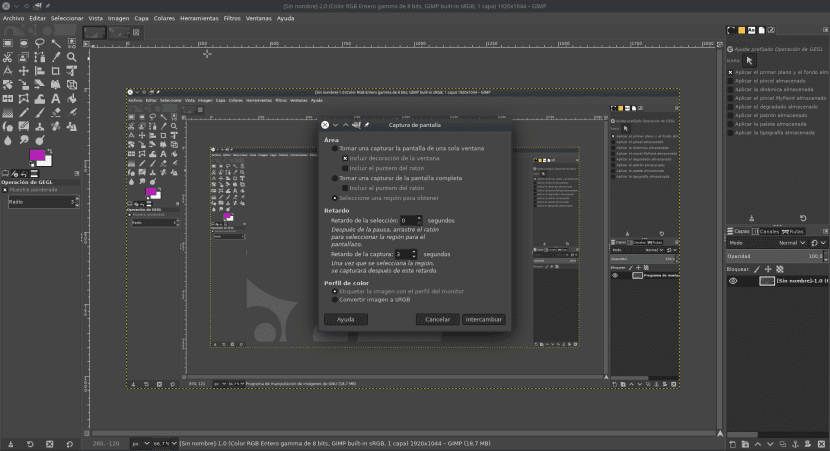
GIMP ನೊಂದಿಗೆ ಸ್ಕ್ರೀನ್ಶಾಟ್ ತೆಗೆದುಕೊಳ್ಳಲು ನಾವು ಈ ಹಂತಗಳನ್ನು ಅನುಸರಿಸಬೇಕಾಗಿದೆ:
- ನಾವು ಅದನ್ನು ತೆರೆದಿಲ್ಲದಿದ್ದರೆ, ನಾವು GIMP ಅನ್ನು ತೆರೆಯುತ್ತೇವೆ.
- ನಾವು ಫೈಲ್ / ರಚಿಸಿ ಮೆನುಗೆ ಹೋಗಿ «ಸ್ಕ್ರೀನ್ಶಾಟ್ ... select ಆಯ್ಕೆ ಮಾಡುತ್ತೇವೆ.
- ತೆರೆಯುವ ಮೆನುವಿನಲ್ಲಿ, ನಾವು ಬಯಸಿದ ಆಯ್ಕೆಯನ್ನು ಆರಿಸಿಕೊಳ್ಳುತ್ತೇವೆ.
- ಅಂತಿಮವಾಗಿ, ನಾವು "ಎಕ್ಸ್ಚೇಂಜ್" ಅನ್ನು ಕ್ಲಿಕ್ ಮಾಡುತ್ತೇವೆ.
ನಮ್ಮ ಸ್ಕ್ರೀನ್ಶಾಟ್ಗಳನ್ನು ತೆಗೆದುಕೊಳ್ಳಲು ನಾವು GIMP ಅನ್ನು ಬಳಸಲಿದ್ದರೆ, ಆಯ್ಕೆಯು ಹಳೆಯದು ಎಂಬುದನ್ನು ನಾವು ನೆನಪಿನಲ್ಲಿಟ್ಟುಕೊಳ್ಳಬೇಕು, ಅಂದರೆ, GIMP ಅನ್ನು ಮೂರು ವಿಭಿನ್ನ ವಿಂಡೋಗಳಲ್ಲಿ ಪ್ರಸ್ತುತಪಡಿಸಿದಾಗ ಅದು ಲಭ್ಯವಿತ್ತು. ನಾನು ಇದನ್ನು ಉಲ್ಲೇಖಿಸುತ್ತೇನೆ ಏಕೆಂದರೆ ನಾವು ಅಪ್ಲಿಕೇಶನ್ ಅನ್ನು ಪೂರ್ಣ ಪರದೆಯಲ್ಲಿ ತೆರೆದಿದ್ದರೆ ನಮಗೆ ಬೇಕಾದುದನ್ನು ಸೆರೆಹಿಡಿಯಲು ನಮಗೆ ಸಾಧ್ಯವಾಗುವುದಿಲ್ಲ. ಇದು GIMP ವಿಂಡೋವನ್ನು ಮರುಗಾತ್ರಗೊಳಿಸಲು ಯೋಗ್ಯವಾಗಿರಬಹುದು ಇದರಿಂದಾಗಿ ನಮಗೆ ಆಸಕ್ತಿ ಇರುವದನ್ನು ಸೆರೆಹಿಡಿಯಲು ಅದು ಅನುಮತಿಸುತ್ತದೆ ಸ್ಕ್ರೀನ್ಶಾಟ್ ತೆಗೆದುಕೊಳ್ಳುವ ಮೊದಲು ಏಕೆಂದರೆ, ಆಯ್ಕೆಯನ್ನು ಆರಿಸಿದ ನಂತರ, ನಾವು ಅದನ್ನು ಮಾಡಲು ಸಾಧ್ಯವಾಗುವುದಿಲ್ಲ. GIMP ಯನ್ನು ಹೆಚ್ಚು ಬಳಸುವ ನಮ್ಮಲ್ಲಿ ಮಾತ್ರ ಈ ಆಯ್ಕೆಯು ಯೋಗ್ಯವಾಗಿರುತ್ತದೆ ಎಂದು ಹೇಳದೆ ಹೋಗುತ್ತದೆ ಎಂದು ನಾನು ಭಾವಿಸುತ್ತೇನೆ.
ಸ್ಕ್ರೀನ್ಶಾಟ್ಗಳನ್ನು ತೆಗೆದುಕೊಳ್ಳುವ ಇತರ ಆಯ್ಕೆಗಳು ಫ್ಲೇಮ್ಶಾಟ್ ಅಥವಾ ಕೆ.ಎಸ್.ನಿಪ್, ಸೆರೆಹಿಡಿಯಲು ಮೊದಲನೆಯದು ಮತ್ತು ನಂತರದ ಸಂಪಾದನೆಗೆ ಎರಡನೆಯದು ಉತ್ತಮ.
ಲಿನಕ್ಸ್ನಲ್ಲಿ ಸ್ಕ್ರೀನ್ಶಾಟ್ಗಳನ್ನು ತೆಗೆದುಕೊಳ್ಳುವ ನಿಮ್ಮ ನೆಚ್ಚಿನ ವಿಧಾನ ಯಾವುದು?
ಸೆನ್ಸ್ ಕ್ಯಾಪ್ ಮೆನಾ ಡಿ ಡಬ್ಟೆ, ಶಟರ್: http://shutter-project.org